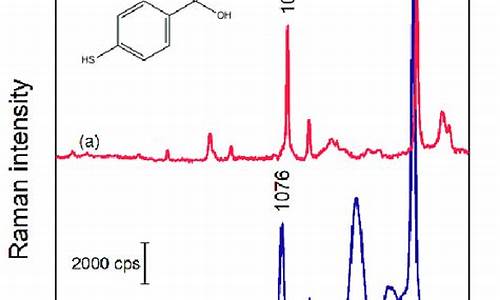1.怎么使用AI制作奥运五环?AI软件制作奥运五环怎么操作?
2.CorelDraw怎么画奥运五环? CorelDraw设计奥运五环的教程
3.奥运五环怎么画?

s奥运五环制作步骤
1.新建文件:800*600,分辨率72,背景白色,颜色模式RGB。
2.新建图层1,用椭圆选框工具绘制一个正圆选区。按住键盘alt+shift即可绘制正圆。
3.在选区中填充黑色,执行选择———变换选区,按住SHIFT+ALT键,中心点不变等比例缩小,ENTER确认。
4.按DELETE键删除选区中的像素。CTRL+D取消选择。(可以对圆环加上一个3D真实效果,按定Ctrl点击图层1选中这个黑色圆环,执行图层样式—斜面和浮雕。执行内发光操作,这里就不详细讲解,有兴趣的话可以加上这个步骤
5.按住SHIFT+ALT键复制圆环。切换到移动工具,按住ALT键选择圆环将其复制出四个。得到五个圆环的图层。
6.并给圆环更换颜色。(ctrl键载入选区之后,填充颜色)
PS是由AdobeSystems开发和发行的图像处理软件。Photoshop主要处理以像素所构成的数字图像。使用其众多的编修与绘图工具,可以有效地进行编辑和创造工作。
怎么使用AI制作奥运五环?AI软件制作奥运五环怎么操作?
1、选用作图用的网格坐标纸;
2、找一幅标准的五环标志图作参考;
3、运用放大尺或其他放大方法如投影器或方格放大法放大或缩小比例绘制线稿;
4、严格按照五环的色调、分布顺序涂色。
CorelDraw怎么画奥运五环? CorelDraw设计奥运五环的教程
AdobeIllustrator是Adobe推出的一种非常专业的图形图像处理工具。AdobeIllustrator功能强大,可应用于出版社、建筑业等各个行业。它可以绘制高精度矢量图,是图像设计师的得力助手。作为一款超级不错的绘图软件,我们要掌握它当然离不开前期的学习啦!,想要系统专业的学习掌握AI软件很简单,这里有一系列的AI精品课程提供,大家可以先免费试学了解哦!
更多课程等你免费试学:(1)AI-鲸鱼插画绘制(2)AI一节课学会设计LOGO教程(3)AI-丝带字《5》立体字体设计(4)AI实战训练个性化名片效果AI制作奥运五环操作步骤:
打开AI软件,执行文件-新建,默认的A4画板。
选择工具栏中的椭圆工具,画一个完整的圆。用蓝色填充并删除描边。
选择工具栏上的缩放工具,设置比例为90%,单击“复制”。
选择这两个圆,执行效果-路径查找-差异设置,Ctrl+Shift+F9。空心圆的效果就出来了。
按Alt键从左到右复制两个,从下到下复制两个,调整位置和距离。
用不同的颜色填充每个圆圈。选择所有的圆,然后从工具栏中选择形状成型工具,用不同的颜色填充相交点。最终结果如下:
以上就是我们的精彩分享“怎么使用AI制作奥运五环?AI软件制作奥运五环怎么操作?”,希望每一位在我们上学习的学子都不会被辜负,学而所成!AI最强的是矢量图形制作,插画、logo设计、vi视觉形象等都可以。能达到比较熟练的操作绘制各种图形基本就算掌握了,而我们要想水平提高步入高手,那么学习磨练练习必不可少!专业学习AI软件,就在,入门到精通课程系统学~点击链接:
奥运五环怎么画?
打开CorelDraw软件,新建文档
用椭圆工具按住Ctrl键绘制个正圆
复制一个正圆,按等比例缩放到90%
将第一个正圆填充绿色
将两个正圆重叠,选择工具栏的修剪工具
选中两个图形,选择对象中的将轮廓转化为对象
移除我们需要的绿色环形
复制4个同样的环形,分别填充上黑色 ** 红色 蓝色
调整圆环的位置,奥运五环就完成了
答:画法:首先画第一环,用虚线画出半径,取该半径的中点,然后从此中点延长虚线,且廷长到的终点是第一环的半径长度。终点便是第二环的圆心,半径为这条廷长线。第三环同用此法。下面要说说第二行第一个环,因为上面已有两个环啦,而且两环的半径之间已有一条虚线,那么就在这条虚线做垂直平分线,然后做一个倒的等腰三角形,它的腰是圆的半径,它的顶点是该环的圆心,第五环皆用此法。